VMware Skyline, görünürlüğü VMware altyapısına birleştirerek proaktif destek sağlamaktadır.Cihazınızla ilgili tüm verileri toplayan sanal cihazdır.
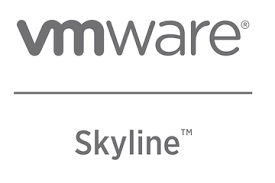
VMware Skyline self servis, tarayıcı tabanlı bir portaldır.
VMware, Skyline Collector’dan veri almakta ve bu gibi analizleri gerçekleştirmektedir.VMware en iyi uygulamaları, KB’leri, Güvenlik Tavsiyeleri ve Önerilen alanlarla sorunlu alanların ele alınabileceğini tanımlamakta olup VMware’a göndermektedir.
Vmware Skyline Advisor ise, Vmware Skyline Collector ile gönderilen datalar analiz edildikten sonra web üzerinden kullanıcıların kendi ortamları hakkında bilgi edinmesini sağlarmaktadır.Oluşabilecek problemlere ve risklere karşı önlem almaktır.
İndirdiğimiz skyline ovf’sini vSphere Client’imıza kurulumunu yapacağız. vSphere Client sayfamıza giriş yaptıktran sonra Menu/Deploy OVA Template tıklayıp , ovf dosyamızı seçiyoruz.
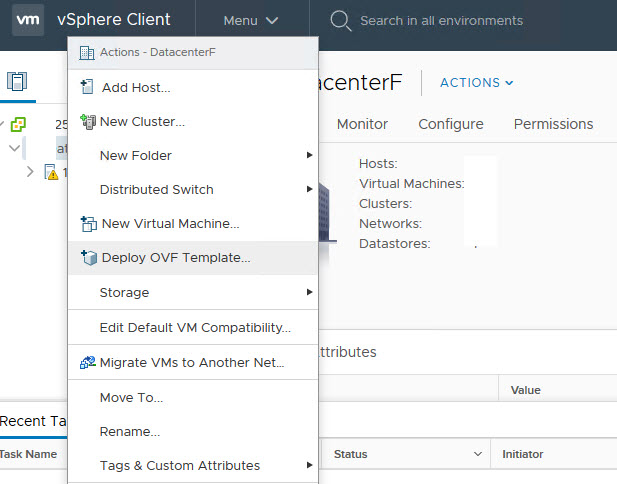
Resim 1
Select an OVF template ‘den Local File’dan ova dosyamızı seçtikten sonra next diyerek devam ediyoruz.
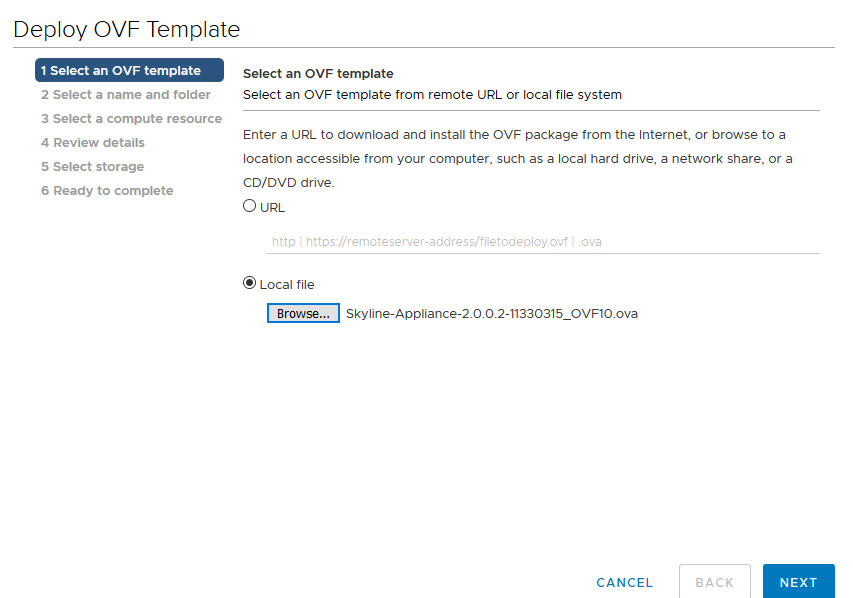
Resim 2
Select a name and folder bölümün’de ise ilgili datacenter’ımızı seçiyoruz ve devam ediyoruz.
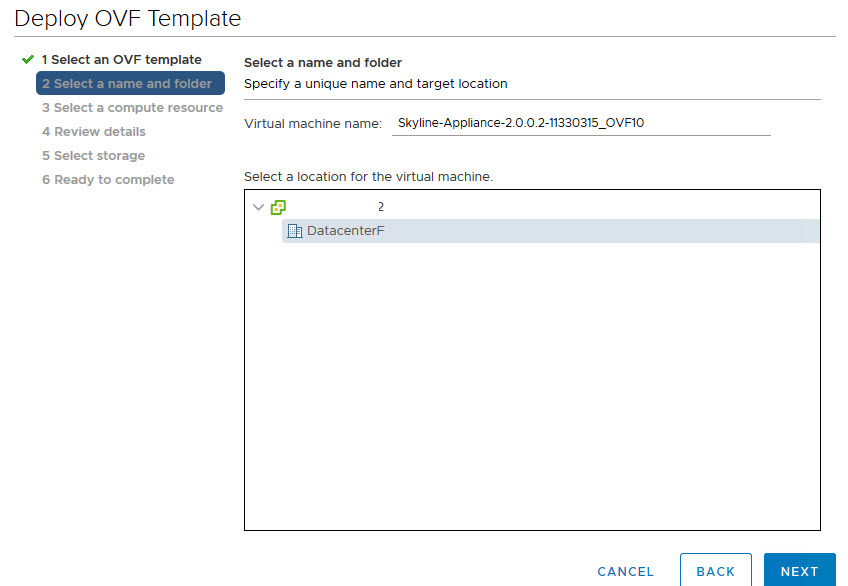
Resim 3
Select a compute resource bölümünde ilgili kaynağımızı seçiyoruz.
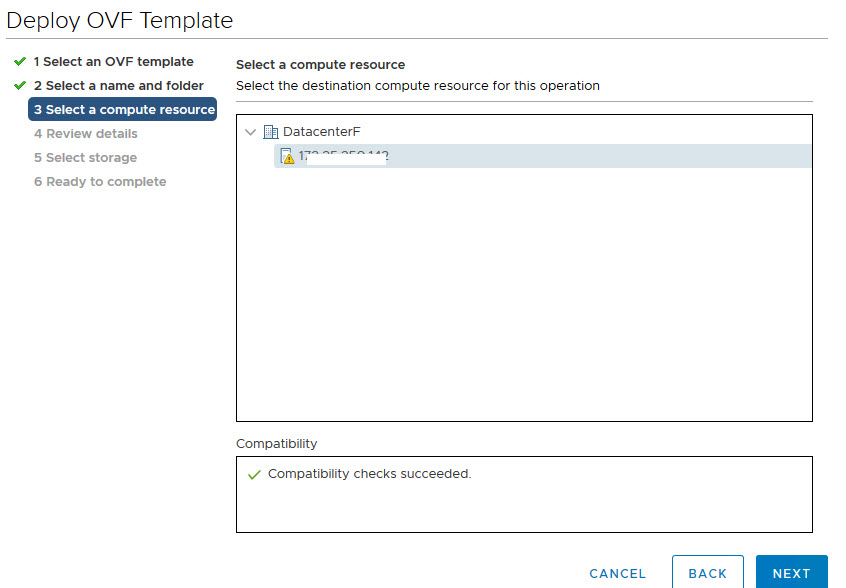
Resim 4
Review detailse’da ise ürün hakkında kısa bilgi vermektedir , disk,versiyon v.s. bilgilerini görebilirsiniz.

Resim 5
License agreements , lisans sözleşmesini kabul ediyoruz ve devam ediyoruz.
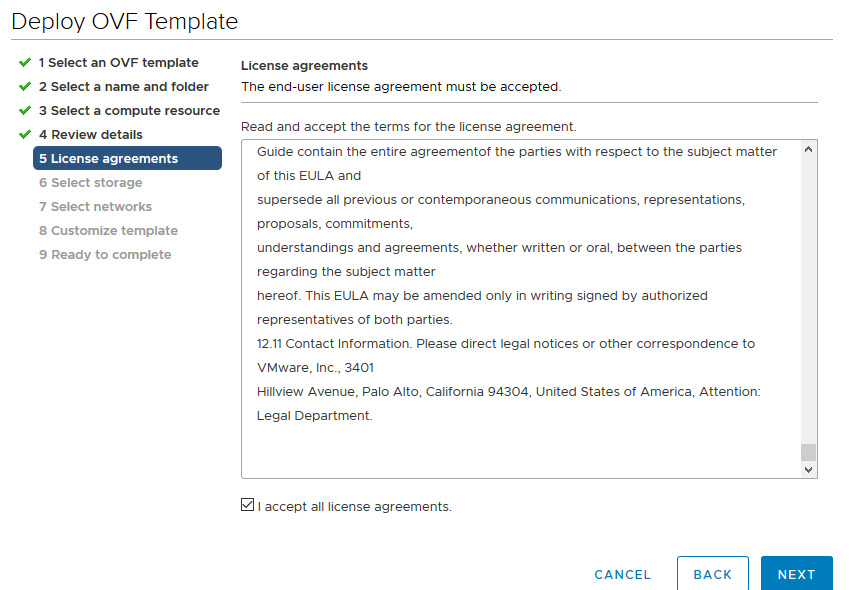
Resim 6
Select storage bölümünde ilgili datastore ‘muzu seçiyoruz.
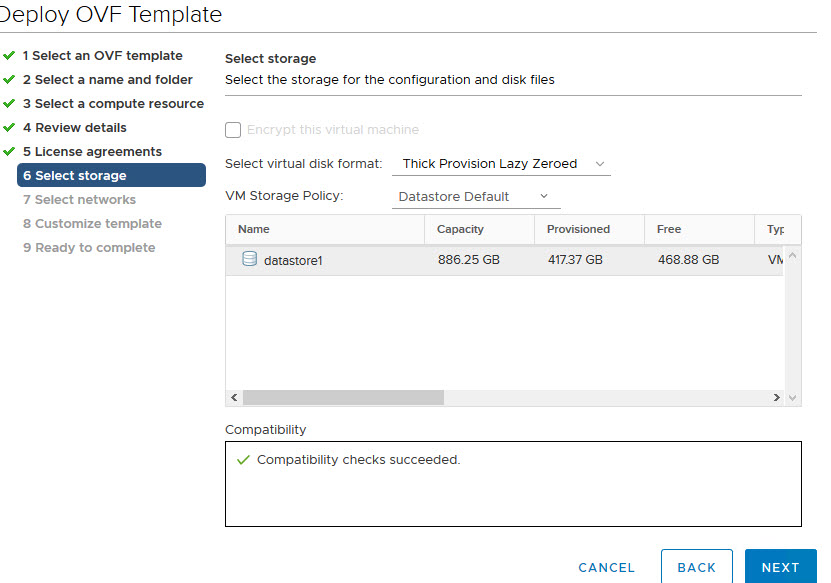
Resim 7
Select networks’te ilgili network kartımı seçtikten sonra devam ediyoruz.
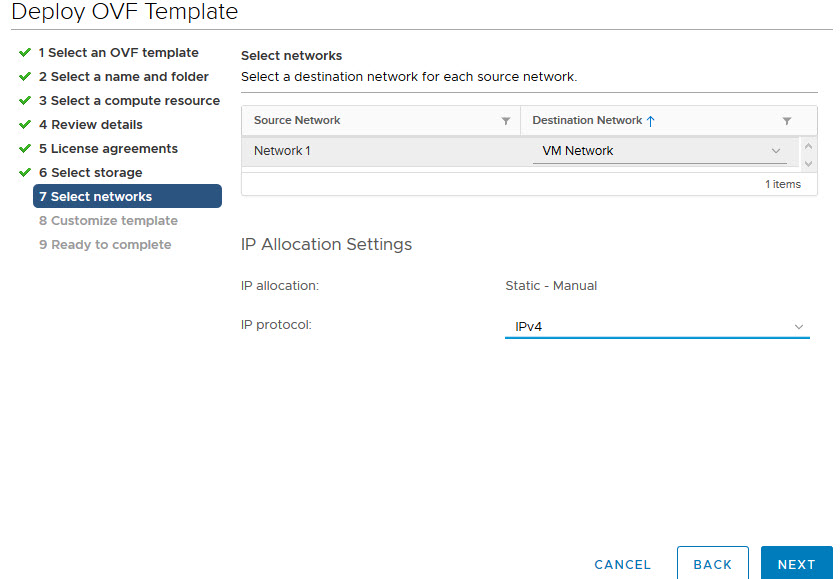
Resim 8
Customize template bölümü ise , en önemli bölümdür , burada root için parola belirleyip , ip bilgilerini yapılandıracağımız alandır.
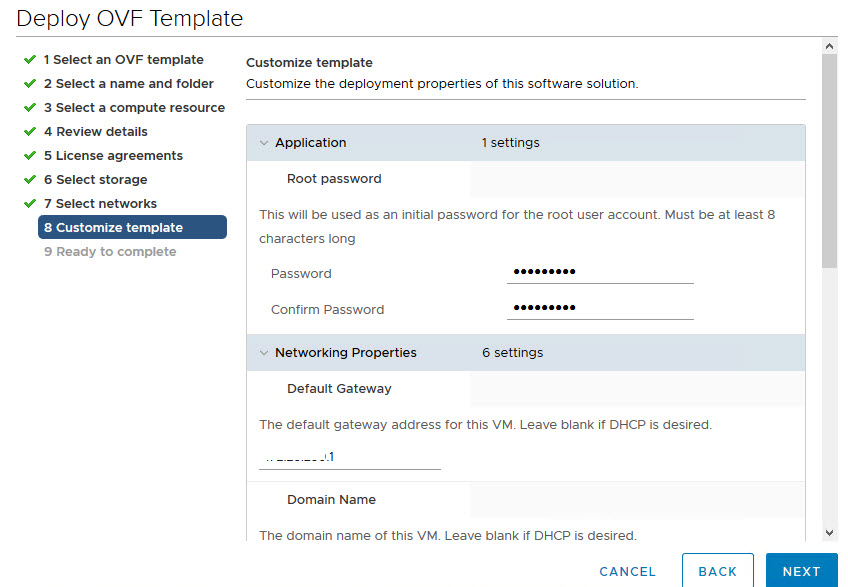
Resim 9
Ready to complete , son kontrolleri yaptıktan sonra finish diyerek ova’mızı vcenter’da oluşturmaya başlamış oluyoruz.
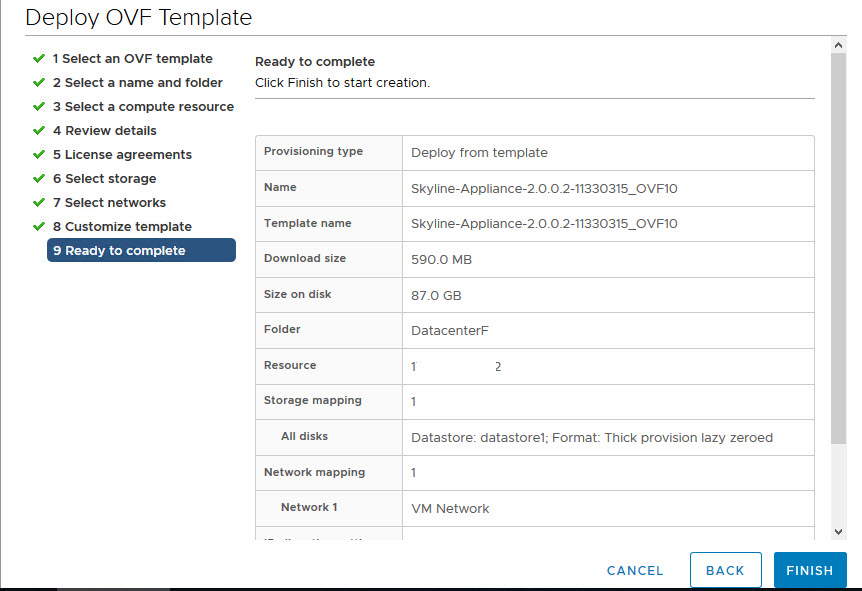
Resim 10
Kurulum bittikten sonra https://skylineipadresi:5480 olarak web browser’dan sayfamızı çağırıyoruz , kullanıcı adı root, şifre ise yapılandırma sayfasında oluşturduğumuz şifredir.
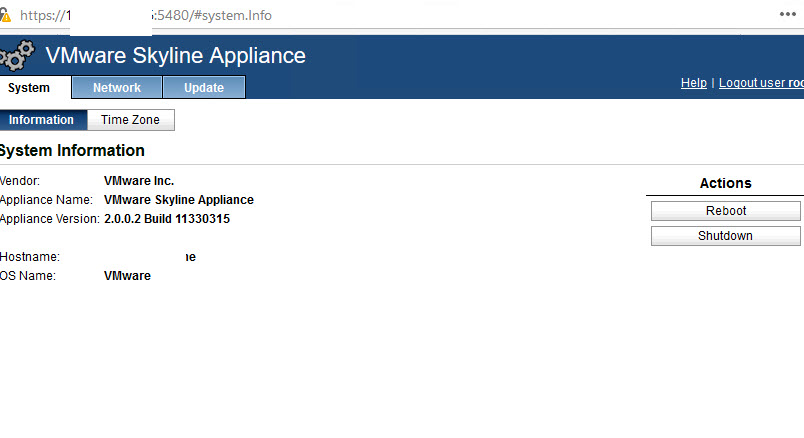
Resim 11
Skyline collector sayfamıza giriş yapmak için , ova tarafında yapılandırır iken verdiğimiz ip’yi browser’a yazarak giriş yapacağız.
Kullanıcı adı : admin
Şifre: default olarak giriş yapıyoruz.
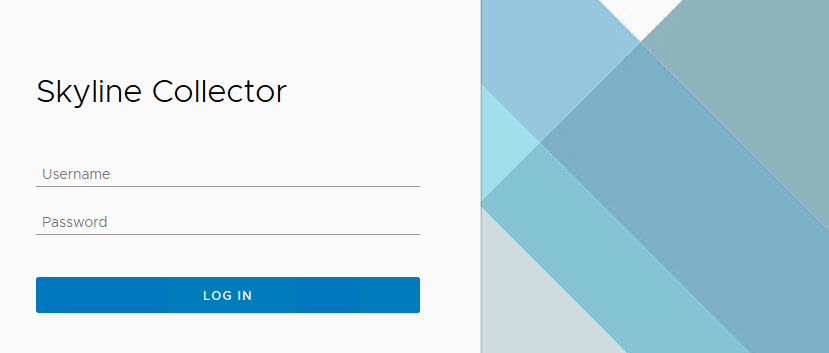
Resim 12
Mevcut standart parolayı değiştirmemiz gerektiğini söylemektedir , yeni belirleceğimiz şifreyi yazarak change butonuna tıklıyoruz.
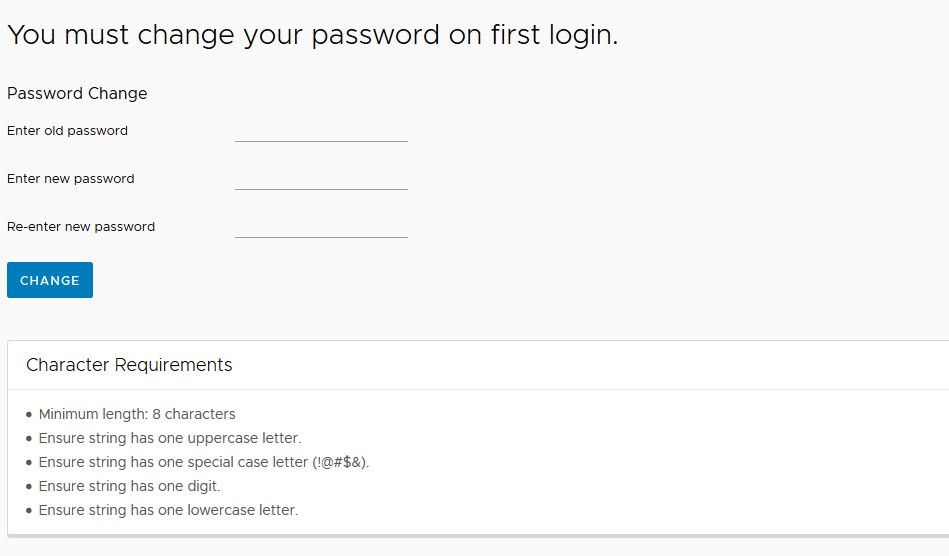
Resim 13
Intial Configuration sayfasında ilgili collector yapılandırmamızı yapıyoruz.
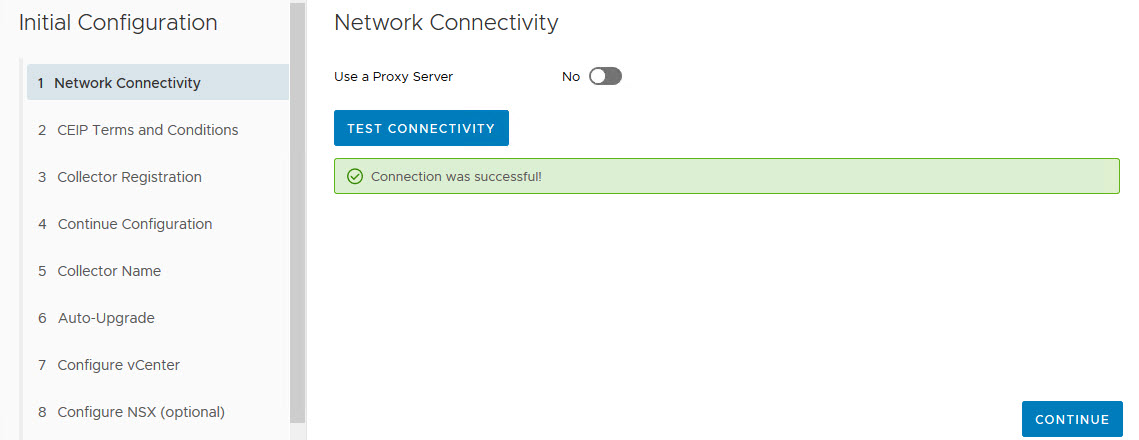
Resim 14
Vmware Cloud Service web sayfasından organizasyon tanımı yaptıktan sonra token oluşturmanız gerekmektedir. Vmware Cloud Service’e kayıt olduktan sonra gerekli adımları takip ederek bir token oluşturabilirsiniz.
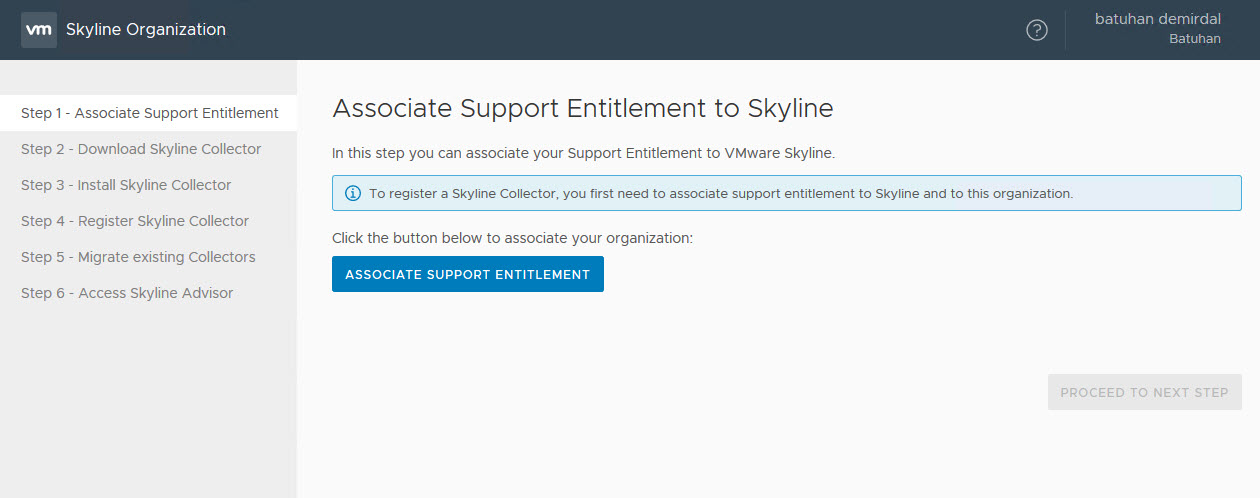
Resim 15
Skyline Collector vCenter’ımızı eklemek için , sayfamıza giriş yaptıktan sonra üst menüde bulunan vCenters’ı tıkladıktan sonra karşımıza CEIP (Müşteri deneyimi iyileştirme programı) continue diyerek devam ediyoruz.
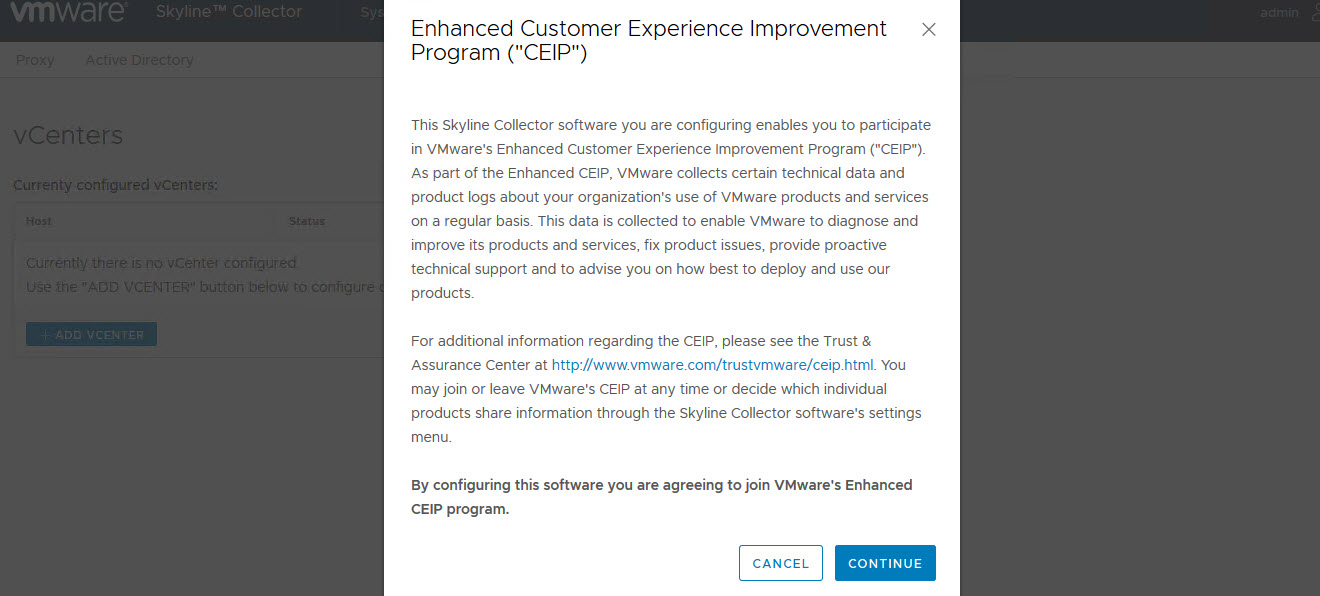
Resim 16
Vcenter bilgilerimizi bu alana yazdıktan sonra Add diyerek ekliyoruz.
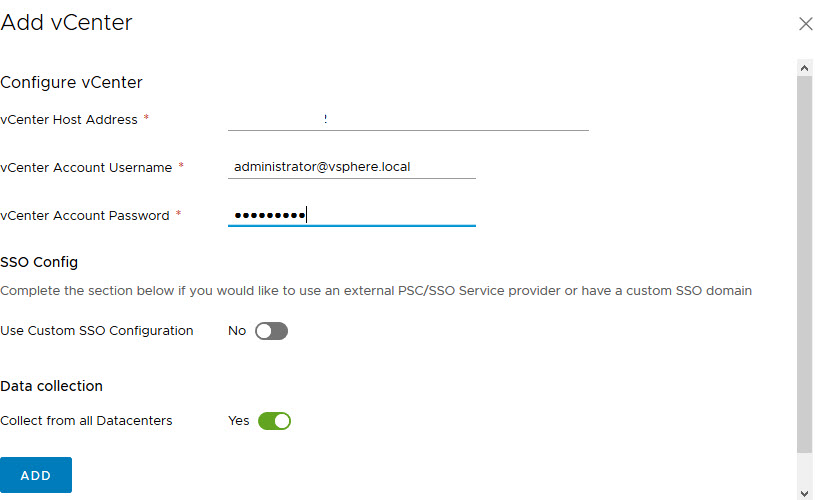
Resim 17
VM Skyline Advisor’dan dashboard sayfamızdan’da görebiliyoruz.
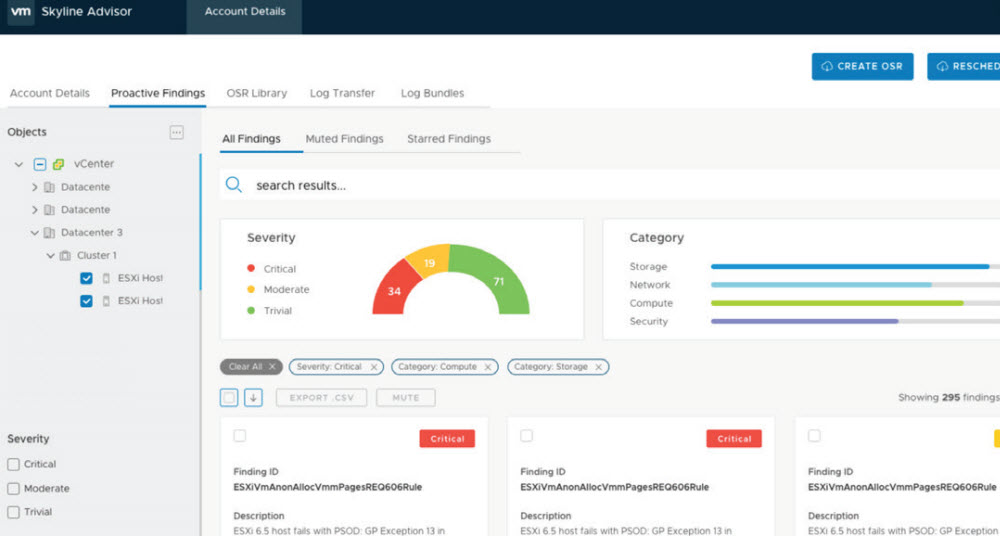
Resim 18